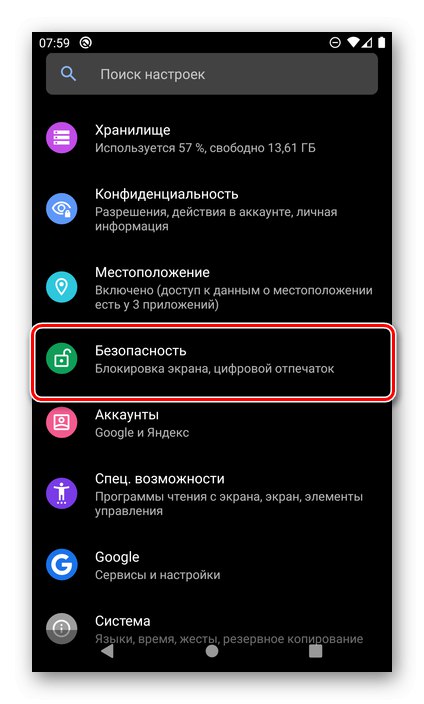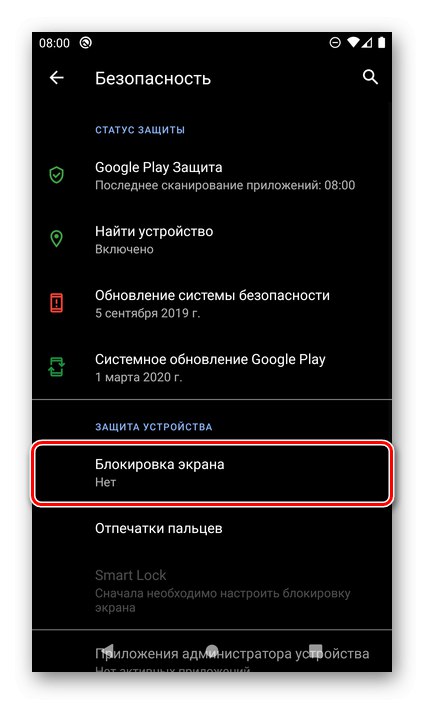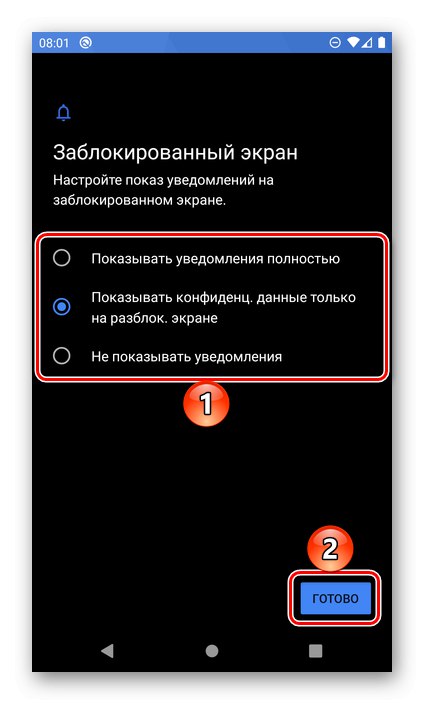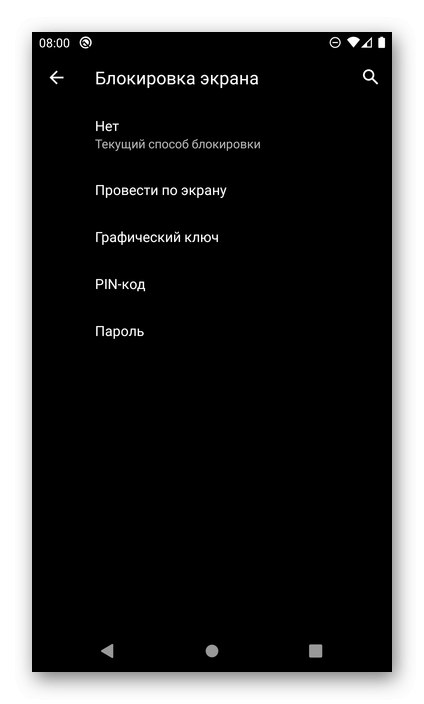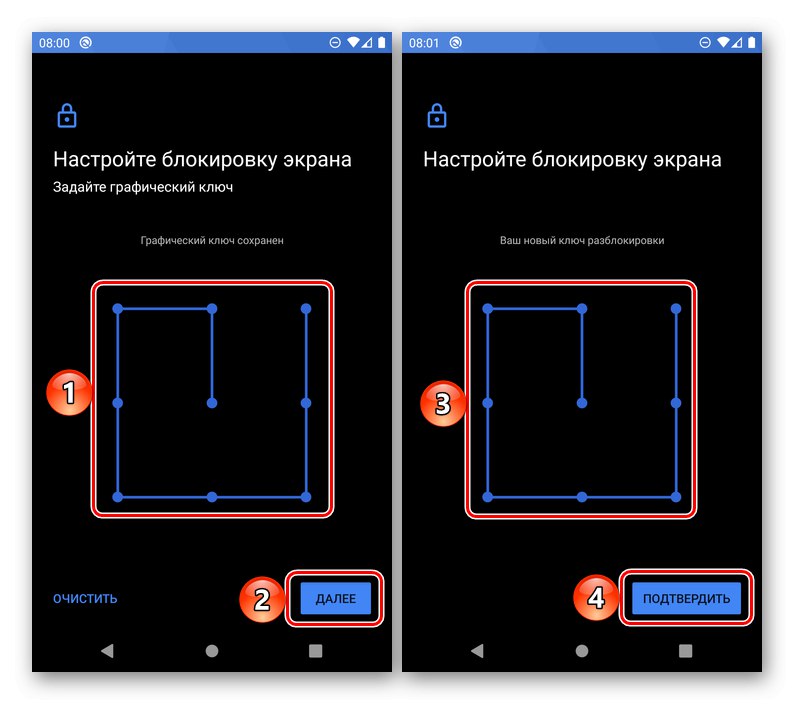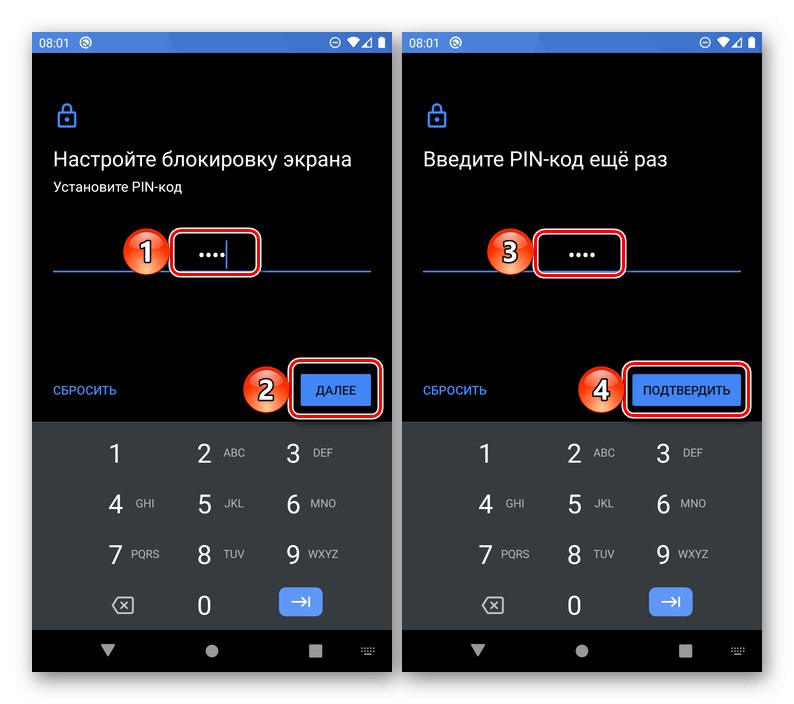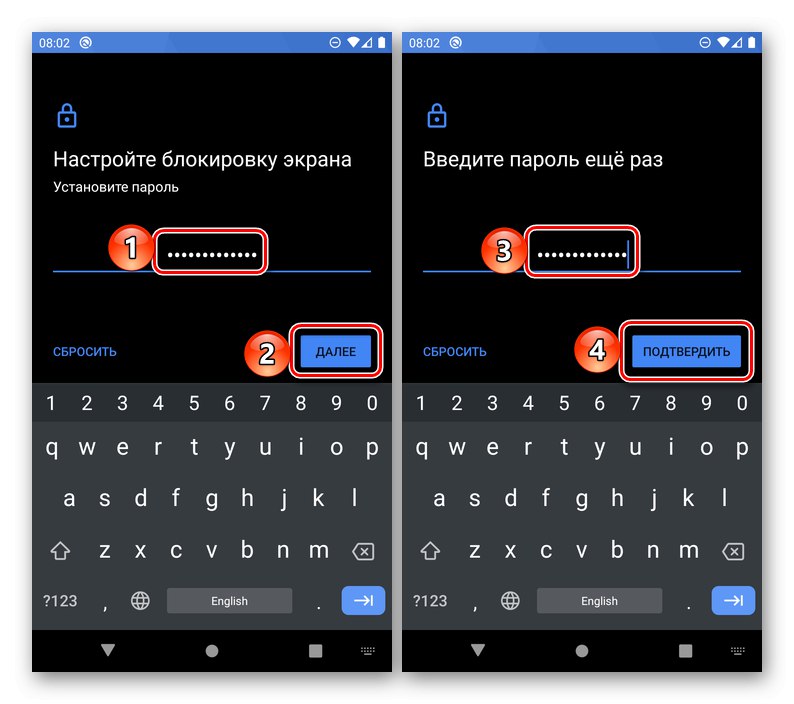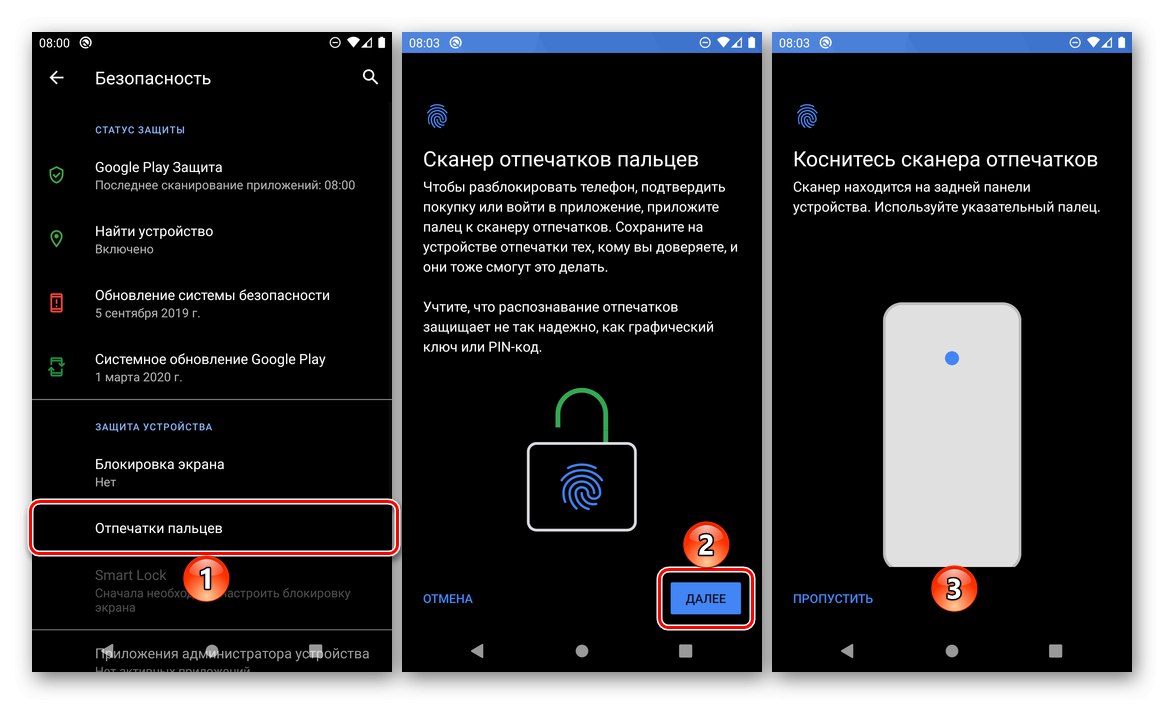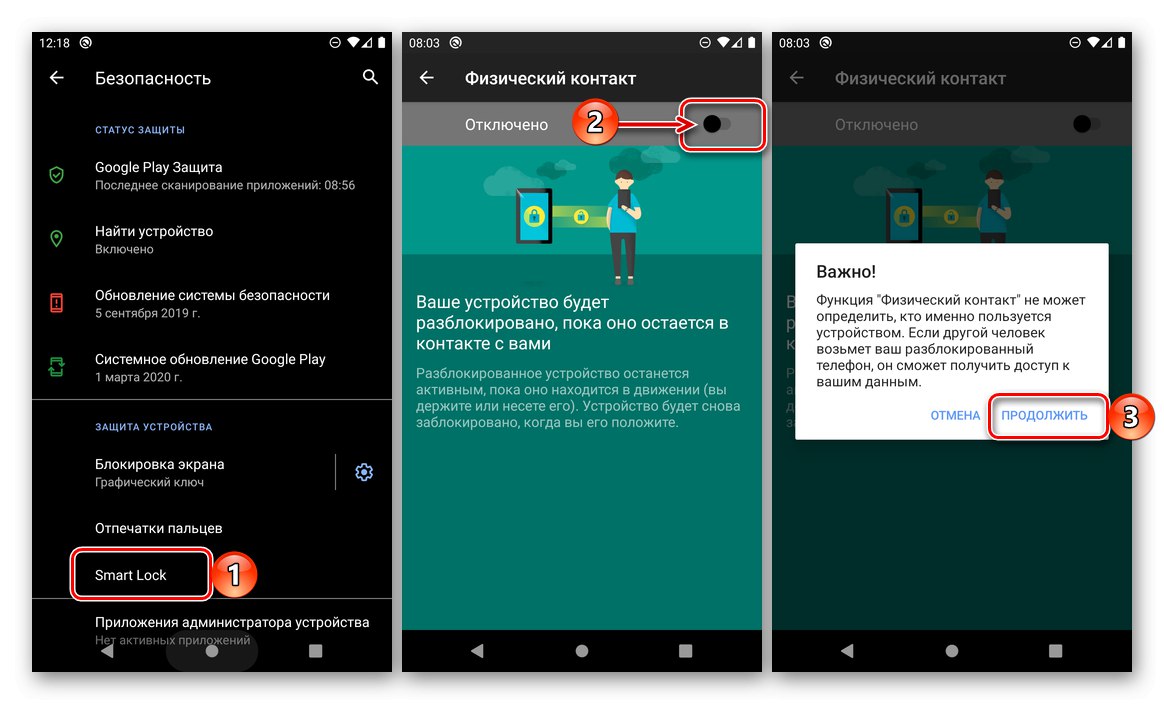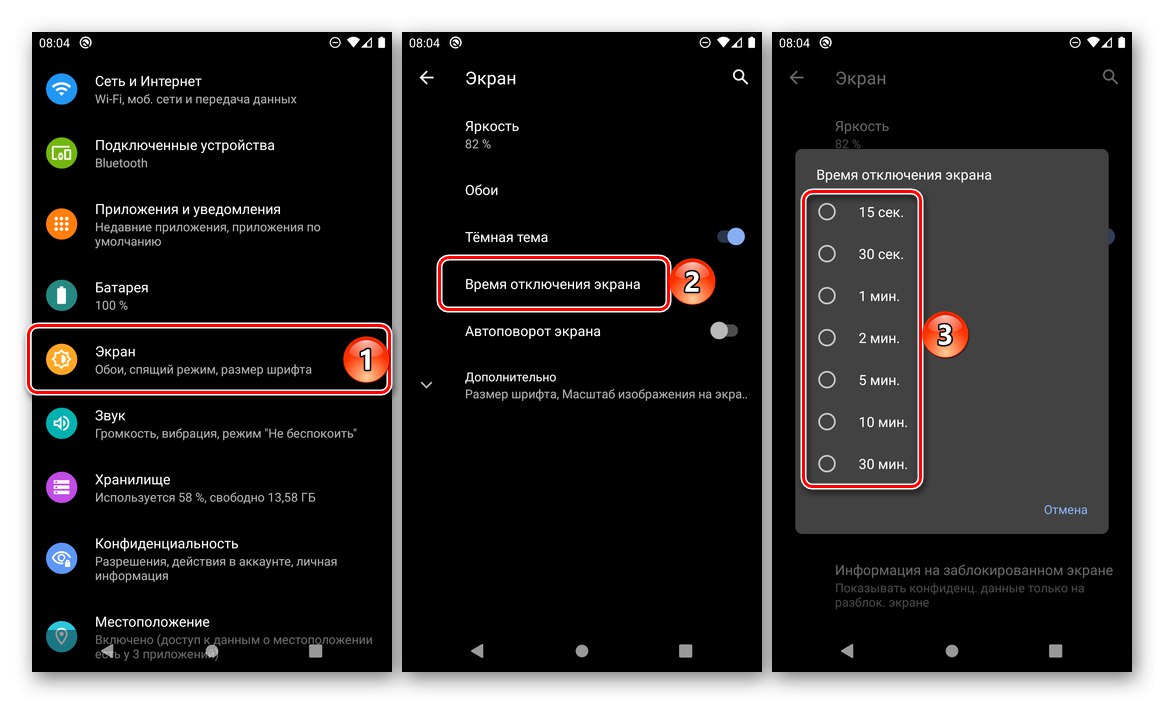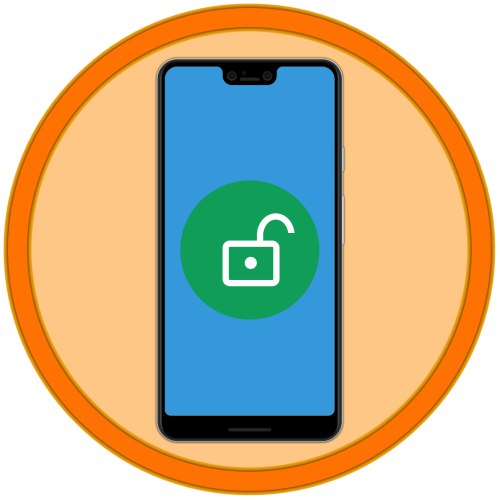
Chcete-li povolit zámek obrazovky na smartphonu se systémem Android, musíte si přečíst parametry operačního systému, vybrat preferovanou možnost ochrany a správně ji nakonfigurovat.
- Otevřít „Nastavení“ Android a přejděte k nim do sekce "Bezpečnost".
- Klepněte na položku "Zámek obrazovky"nachází se v bloku "Ochrana zařízení".
- Vyberte jednu z dostupných možností:
![Výběr správné možnosti zámku obrazovky v nastavení systému Android]()
- Ne;
- Přejeďte po obrazovce;
- Grafický klíč;
- PIN kód;
- Heslo.
![Vzor zámku obrazovky v nastavení systému Android]()
![PIN k uzamčení obrazovky v nastavení systému Android]()
![Zadáním hesla uzamknete obrazovku v nastavení systému Android]()
Chcete-li konfigurovat libovolnou z možností, s výjimkou první a druhé, musíte zadat kombinaci jednou, která bude nastavena jako prostředek blokování, stiskněte "Dále", pak to opakujte a "Potvrdit".
- Posledním konfiguračním krokem je určení, v jaké formě a zda se oznámení na uzamčené obrazovce smartphonu budou vůbec zobrazovat. Po umístění značky vedle preferované položky klepněte na "Hotovo".
- Na závěr zvážíme další možnosti zámku obrazovky - nejspolehlivější a nejefektivnější způsob ochrany a také dvě užitečné funkce, které obvyklé používání zařízení o něco usnadňují.
- Většina moderních smartphonů je vybavena snímačem otisků prstů a některé mají také snímač obličeje. První i druhý jsou mnohem spolehlivějším prostředkem blokování a zároveň pohodlnou možností jeho odstranění. Jejich konfigurace se provádí v sekci "Bezpečnost" a provádí se přísně podle pokynů, které závisí na typu skeneru a budou zobrazeny na obrazovce.
- V aktuálních verzích OS Android existuje užitečná funkce Smart Lock, která ve skutečnosti ruší potřebu odemykání obrazovky pomocí jedné ze zavedených metod - například když jste doma (nebo na jakémkoli jiném předem určeném místě) nebo když je k chytrému telefonu připojeno bezdrátové zařízení - sluchátka. sloupek, hodinky, náramek atd. Můžete se seznámit s vlastnostmi díla a nakonfigurovat jej ve všech stejných parametrech "Bezpečnostní".
![Konfigurace funkce Smart Lock v nastavení zabezpečení systému Android]()
Důležité! Odemknutí pomocí skeneru a / nebo pomocí funkce Smart Lock lze povolit a nakonfigurovat až poté, co je na mobilním zařízení nastavena jedna ze tří metod zamykání - vzor, PIN nebo heslo.
- Kromě metody přímého blokování a jejího odstranění můžete v systému Android OS nakonfigurovat, po jaké době nečinnosti se obrazovka mobilního zařízení automaticky vypne a bude na ni aplikována ochrana. To se děje následujícím způsobem: „Nastavení“ — "Obrazovka" — Časový limit obrazovky... Poté stačí vybrat požadovaný časový interval, po kterém bude displej uzamčen.
![Nastavení obrazovky uzamčení otisků prstů v nastavení systému Android]()
![Určení časového limitu obrazovky v nastavení OS Android]()
Přečtěte si také: Zakázání zámku obrazovky v systému Android